L'une des fonctionnalités les plus intéressantes de l'exécution d'un système Linux est l'accès instantané à des milliers de packages pouvant être installés à partir du gestionnaire de packages de la distribution Linux.
L'installation des packages est vraiment facile. Autrement dit, tant que vous connaissez le nom de ce que vous essayez d'installer. Si vous ne le faites pas, vous pouvez toujours rechercher des packages installables. Sur les distributions qui utilisent le gestionnaire de paquets apt, comme Debian, Ubuntu et Linux Mint pour n'en nommer que quelques-unes, cela se fait avec la apt search commande.
Dans ce guide, nous allons vous montrer comment utiliser la recherche apt search commande avec plusieurs exemples. Vous apprendrez rapidement à maîtriser la tâche consistant à trouver des packages à installer.
Dans ce didacticiel, vous apprendrez :
- Comment rechercher des packages avec apt
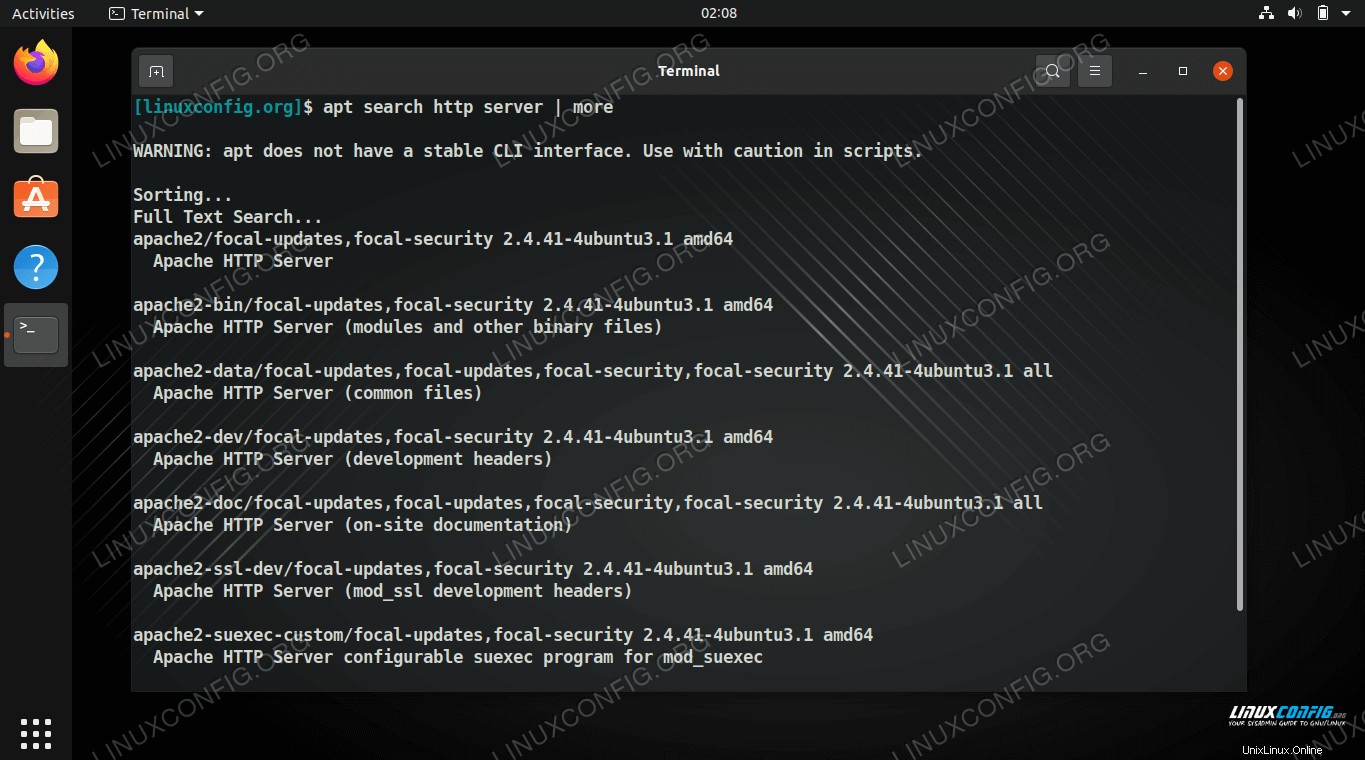 Utiliser la recherche apt pour trouver des packages pertinents
Utiliser la recherche apt pour trouver des packages pertinents | Catégorie | Exigences, conventions ou version du logiciel utilisée |
|---|---|
| Système | Toute distribution Linux avec apt |
| Logiciel | gestionnaire de paquets apt |
| Autre | Accès privilégié à votre système Linux en tant que root ou via le sudo commande. |
| Conventions | # - nécessite que les commandes linux données soient exécutées avec les privilèges root soit directement en tant qu'utilisateur root, soit en utilisant sudo commande$ – nécessite que les commandes linux données soient exécutées en tant qu'utilisateur normal non privilégié |
Rechercher un package avec le gestionnaire de packages apt
Utilisez les commandes suivantes pour rechercher un package avec apt. Avant de commencer, vous devez mettre à jour votre liste de référentiels afin que tous les résultats soient pertinents.
$ sudo apt update
- Le moyen le plus simple de rechercher un package consiste à utiliser la syntaxe suivante. Cela recherchera tous les packages liés à votre requête de recherche, pas seulement les packages contenant la phrase spécifique dans leur nom.
$ apt search package-name
- Si vous obtenez une tonne de résultats, vous pouvez toujours utiliser
greppour affiner davantage la recherche, ou dirigez-vous verslessoumoreafin que votre terminal ne soit pas inondé de sortie.$ apt search package-name | grep specific-name AND/OR: $ apt search package-name | less
- La
apt-cache searchLa commande est très similaire, mais formatera la sortie différemment. C'est la méthode préférée si vous essayez de scripter cette tâche.$ apt-cache search package-name
- Si vous souhaitez rechercher uniquement les noms de packages, vous pouvez utiliser la syntaxe suivante. Voici un exemple où nous recherchons des packages avec
apache2dans le nom. Cela affichera une liste de packages commençant par le texte "apache2".$ apt-cache pkgnames apache2 apache2-ssl-dev apache2-suexec-pristine apache2-data apache2-bin apache2-dev apache2-doc apache2-suexec-custom apache2 apache2-utils
C'est tout ce qu'on peut en dire. Une fois que vous avez identifié le paquet que vous souhaitez récupérer, vous pouvez le télécharger et l'installer avec l'habituel apt install commande.
$ sudo apt install package-name
Réflexions finales
Dans ce guide, nous avons vu comment rechercher des packages dans le gestionnaire de packages apt. Cela comprenait l'utilisation de la recherche apt search command et son proche cousin apt-cache search . En utilisant ces commandes, ainsi que grep, vous devriez pouvoir trouver rapidement les packages dont vous avez besoin, et même disposer des commandes pour scripter cette fonctionnalité à l'avenir si nécessaire.